Come risolvere il computer che non riconosce l'iPhone?
Di recente, abbiamo ricevuto alcuni messaggi di cui si lamentava computer che non riconoscono iPhone 15/14/13/12/11/XS/XR/X/8/7/6/5, quando gli utenti volevano eseguire il backup del proprio iPhone o sincronizzare la musica dal computer all'iPhone. In altre parole, il computer non rileva affatto l'iPhone. Se stai affrontando questo problema, non sei solo. Molti utenti iPhone una volta hanno riscontrato il problema del computer che non riconosce l'iPhone. Può essere causato da vari fattori, quindi un'unica soluzione non può risolverlo in modo efficace.
In questo post, riassumeremo tutti i modi in cui è stato dimostrato di affrontare questo problema in modo efficace. Ad ogni modo, quando il tuo iPhone non viene riconosciuto da PC o iTunes, puoi provarli uno per uno.
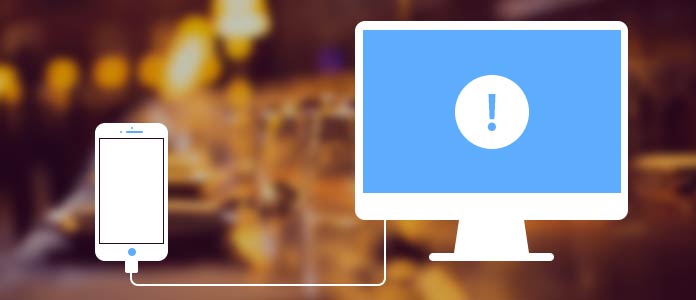
Come ho detto prima, ci sono molti fattori che potrebbero portare il computer a non riconoscere iPhone.
1. Il cavo USB non funziona bene a causa di incompatibilità o danni.
2. I driver di iPhone, necessari per consentire a Windows di rilevare correttamente iPhone, non sono installati, obsoleti o non configurati correttamente.
3. Il computer non è considerato affidabile dal tuo iPhone. Quando tu collega l'iPhone al tuo computer, devi premere Trust the computer. In caso contrario, iPhone rifiuterà di essere riconosciuto dal PC.
4. Un altro motivo comune è che iTunes non è aggiornato.
Il cavo USB è facile da spezzare, quindi puoi provare a utilizzare un altro cavo originale per riparare il computer che non riconosce iPhone.
Inoltre, dovresti controllare il jack Lightning e lo slot USB e tenerli liberi dallo sporco.
Passo 1 Apri Gestione computer e individua la voce "Driver USB dispositivo mobile Apple" nell'area "Controller Universal Serial Bus".
Passo 2 Se sulla voce è presente un segno di avvertimento, ciò significa che qualcosa non riesce.
Passo 3 Fare clic con il tasto destro del mouse sulla voce e premere "Abilita" per correggere questo driver di Windows.
Se non ti fidi del computer, l'operazione per riparare il computer che non riconosce iPhone è semplice.
Passo 1 Disconnetti il tuo iPhone e il tuo computer.
Passo 2 Collega di nuovo il tuo iPhone al PC. Se richiesto dall'iPhone, premere Affidati ad il computer.
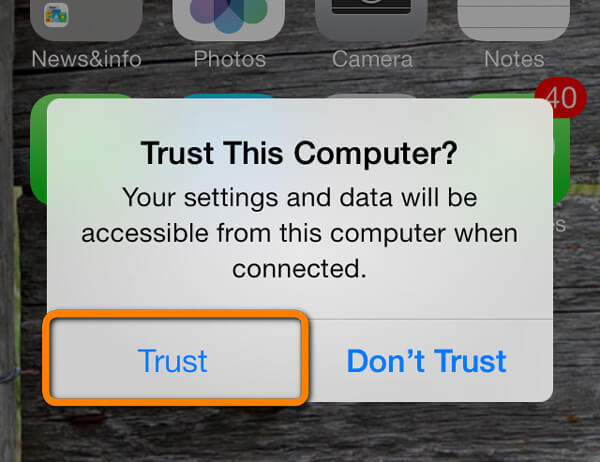
Se usi ancora la vecchia versione di iTunes, è il momento di aggiornare.
Passo 1 Apri iTunes sul tuo PC.
Passo 2 spiegare Aiuto menu e scegli Controlla aggiornamenti. Quindi scaricherà e installerà gli aggiornamenti spontaneamente.
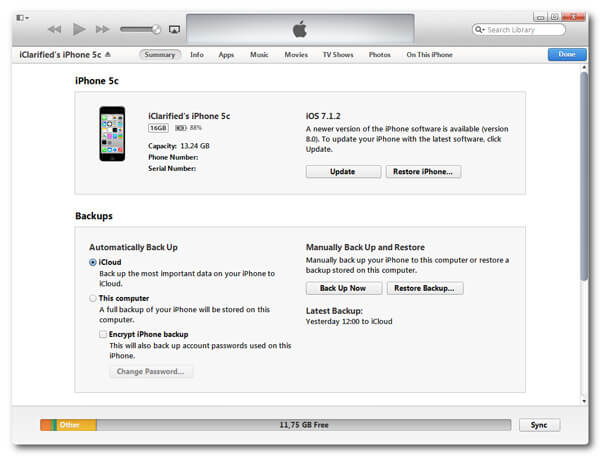
Riavvia il tuo iPhone e computer. Quindi prova a connettere il tuo iPhone a iTunes e vedi se il problema è stato risolto.
D'altra parte, se hai aggiornato iTunes o driver, dovresti riavviare i tuoi dispositivi per far funzionare anche l'aggiornamento.
Passo 1 Controlla i driver di dispositivo
Vai su Pannello di controllo-> Disinstalla un programma. Controlla se Supporto per dispositivi mobili Apple è nella lista. In caso contrario, è necessario reinstallare iTunes.
Passo 2 Riavvia il servizio dispositivo Apple
Rassegna Stampa Windows + R chiavi, input services.msc e colpisci OK pulsante nella finestra Esegui. Scoprire Servizio Apple Mobile Device o Apple Mobile Device opzione. Fare clic con il tasto destro sull'opzione e scegliere Properties. Clic Fermare e poi colpire Inizio riavviare il servizio.
Passo 3 Aggiorna driver USB
Apri Gestione computer e individuare Driver USB per dispositivi mobili Apple opzione sotto Dispositivi del controllo Universal Serial Bus. Fare clic con il tasto destro sull'opzione e selezionare Aggiorna per ottenere l'ultimo aggiornamento.
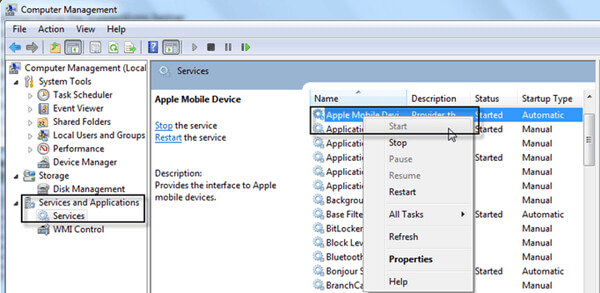
Se hai provato le soluzioni di cui sopra e il tuo computer non riconosce ancora iPhone, è possibile che bug o errori del software iPhone siano responsabili di questo problema, come iPhone congelato. Da questo punto, ti consigliamo Ripristino del sistema iOS per risolvere questo problema. Le sue caratteristiche principali includono:
Passo 1 Preparare software e hardware
Installa l'ultima versione di iOS System Recovery sul tuo PC. Collega il tuo iPhone anche al PC.
Passo 2 Vai alla modalità di recupero
Scegli "Ripristino del sistema iOS" sull'interfaccia principale.

Quindi fare clic sul pulsante "Start", lo strumento di ripristino dell'iPhone rileverà il computer che non riconosce automaticamente il problema dell'iPhone.

Passo 3 Ripara il problema dell'iPhone non rilevato dal PC
Qui puoi scegliere "Correzione rapida gratuita" per risolvere gratuitamente problemi comuni del tuo dispositivo, come crash, blocco o altri problemi in un minuto.

Se questo metodo gratuito non funziona per te, dovresti fare clic su "Correggi", che può correggere errori di sistema più complicati per iPhone.
Passo 4 Quindi, dovresti scegliere la modalità di riparazione da "Modalità standard" o "Modalità avanzata".
Quindi fare clic su "Conferma" per procedere.

Passo 5 Dopo aver scelto il tipo di riparazione, è necessario confermare le informazioni del firmware e scaricare il pacchetto firmware per il tuo iPhone.

Infine, fai clic sul pulsante "Ripara" per correggere gli errori del software iPhone. Al termine, scoprirai che il tuo iPhone funziona normalmente e il tuo PC lo riconosce come al solito.

Puoi guardare il video per saperne di più sul ripristino del sistema iOS:


Se iTunes non riconosce il tuo iPhone ma il computer non rileva iPhone, puoi provare la migliore alternativa a iTunes, come iOS Transfer. Ha funzionalità più utili:

Passo 1 Installa iOS Transfer sul tuo PC
Scarica e installa l'ultima versione di iOS Transfer sul tuo computer e avviala. Collega il tuo iPhone al computer e attendi che lo strumento di trasferimento iOS riconosca il tuo telefono.
Passo 2 Anteprima della musica su iPhone
Premere il tasto Musica opzione sulla barra laterale sinistra, quindi tutti i file multimediali verranno visualizzati nella finestra dei dettagli, inclusa la musica.
Passo 3 Importa musica su iPhone
Se si desidera importare musica, fare clic su Aggiungi pulsante e quindi aprire le canzoni che si desidera importare da Explorer. Pochi secondi dopo, puoi goderti la tua musica preferita sul tuo telefono.
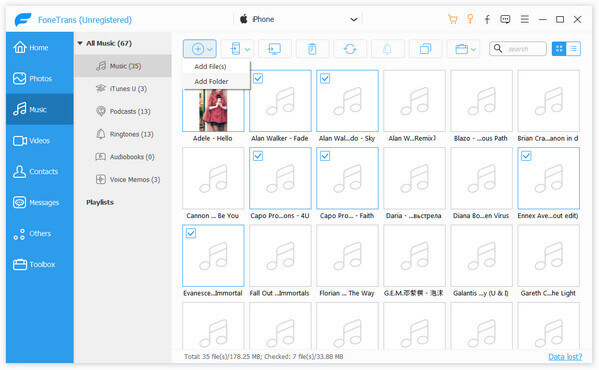
Con iOS Transfer, puoi spostare musica, film, foto e altri file sul tuo iPhone.
Apple ha un set completo di linee di prodotti, tra cui iPhone, iPad, MacBook e altri, che non vanno bene con Windows di Microsoft. Ogni volta che ne colleghi due insieme, in realtà non vogliono essere coinvolti l'uno nell'altro. Ciò provoca vari bug ed errori, uno dei bug più comuni è che il tuo computer non riconosce iPhone. In questo articolo, abbiamo condiviso più soluzioni per risolvere questo problema e consentirti di interagire con successo tra computer e iPhone. Se è il software iPhone a causare questo problema, puoi fidarti di FoneLab - Ripristino del sistema iOS. Ha la capacità di far funzionare normalmente il tuo iPhone con un clic. D'altra parte, puoi provare a utilizzare un'applicazione alternativa iTunes per trasferire file tra computer e iPhone, come iOS System Recovery.